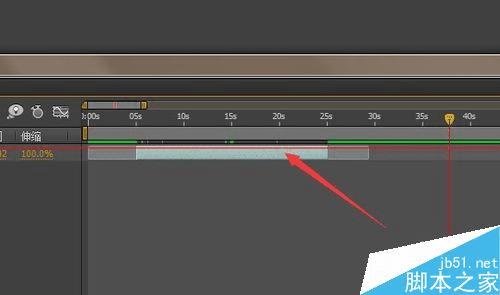AE视频素材如何截取其中一段素材?
AE视频素材如何截取其中一段素材?
在AE的使用当中,往往会用到素材。 有时候一段素材过长,超出了我们的需要,这时候我们需要截取其中的一小段即可。
1、打开 Adobe After Effects CC 软件
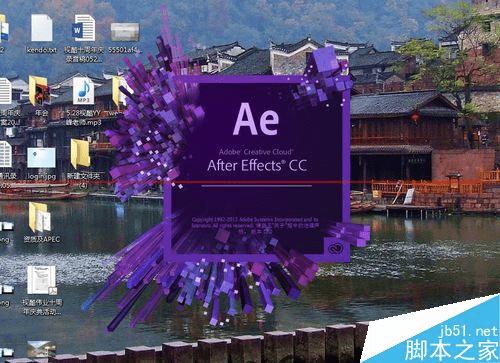
2、点击 如图所示 新建合成 按钮。 新建一合成

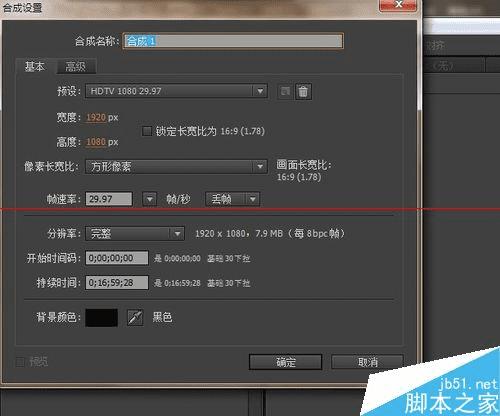
3、选择 文件 -》 导入 -》 文件, 导入一段视频素材
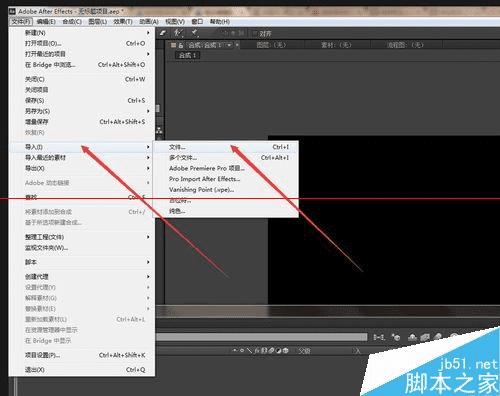
4、选中导入的素材 把他拖到场景中
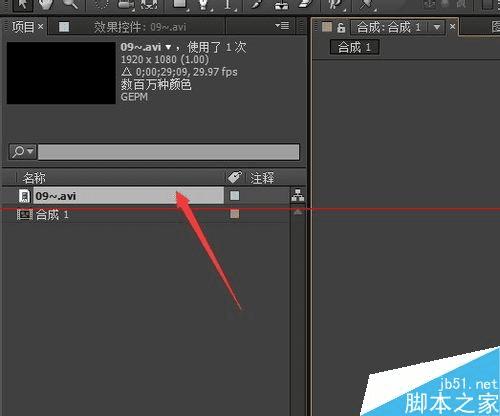

5、此时可以看下方的时间轴面板
视频时长为 29s
下面先告诉你如何把视频截取为 两段。
1)把关键帧移动到您需要截取的位置(我放在15S处)
2)按 ctrl+shift+d
此时视频就会被截为两段。
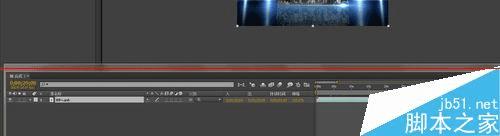
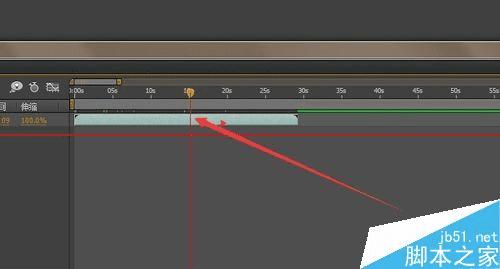
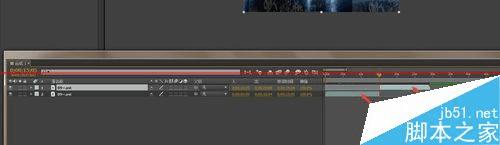
6、上面说的是从中间截龋
下面来告诉你如何截取掉两边不要的部分, 只保留中间的部分
(返回到刚才没截取之前的位置)
1)把关键帧移动到左侧需要截取的地方 (例如5s处)
2)按快捷键 alt+【
看 5s之前的区域已经被截取掉了
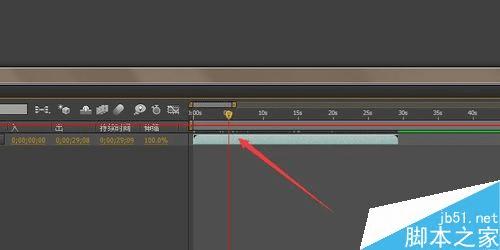

7、同样道理,
1)把关键帧移动到右侧需要截取的地方(例如25s处)
2)按快捷键 alt+】
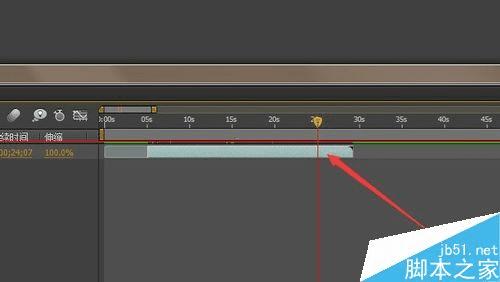
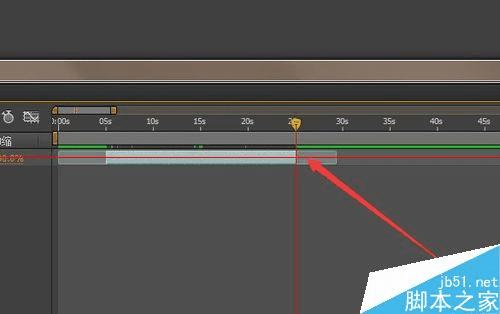
8、这样 视频两段的部分都被截取了。 只保留了中间自己所需要的那部分。